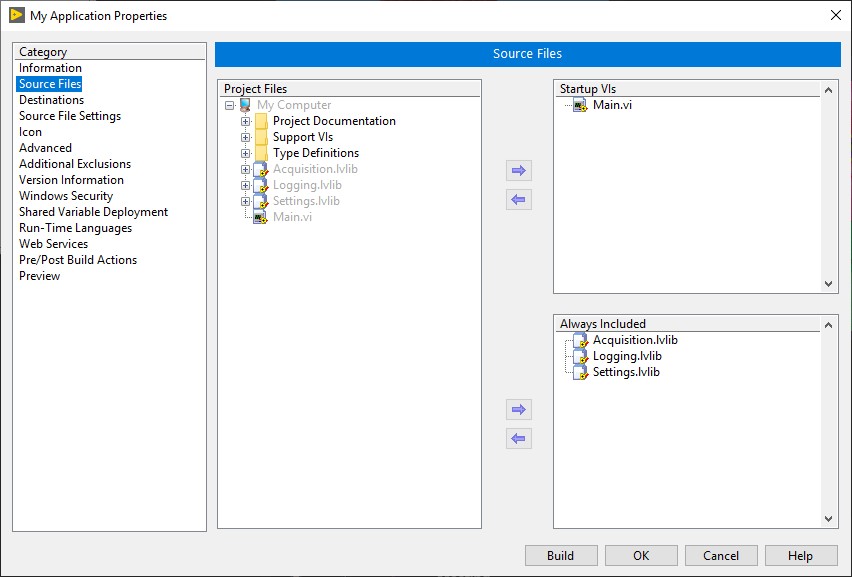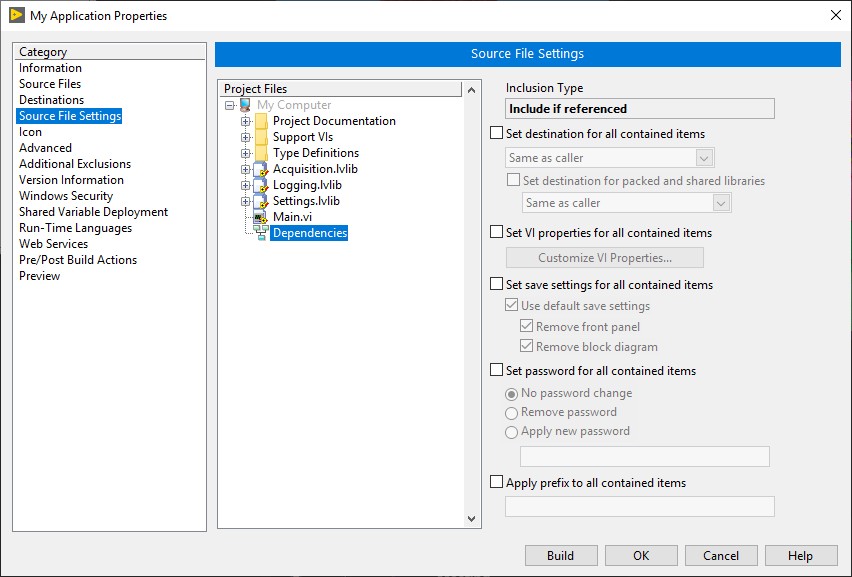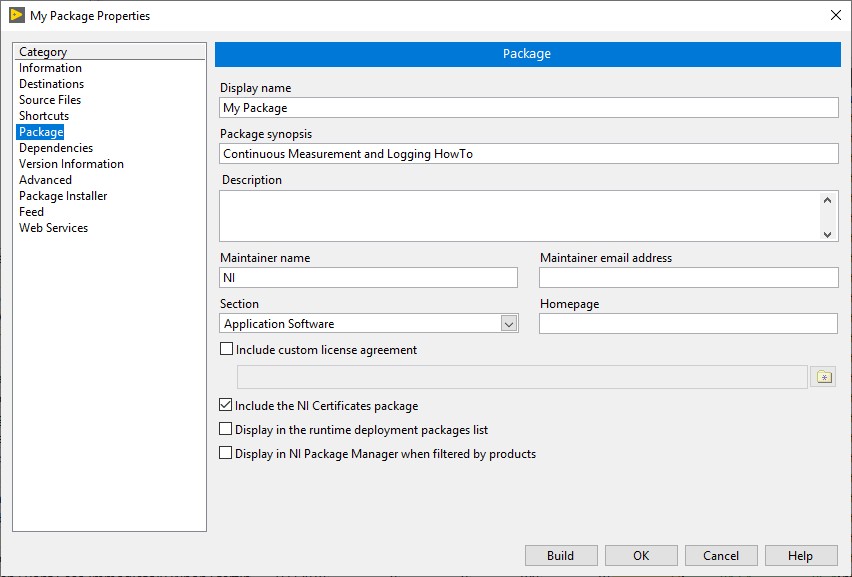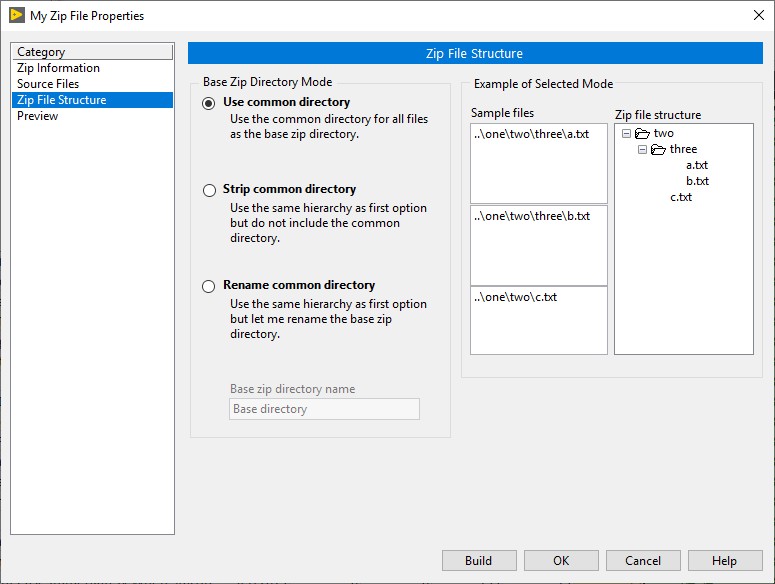LabVIEW Application Builder 簡介
綜覽
軟體開發人員鮮少設計只能用於開發電腦的應用程式。為解決這個問題,NI 提供 LabVIEW Application Builder 這項簡單易用的工具,讓 LabVIEW 使用者能夠設定建置規格:
- 獨立應用程式,可以發佈給 LabVIEW Run-time Engine 使用者。
- 安裝程式,會安裝為 Windows 平台而建立的獨立應用程式與共用函式庫。
- .NET 互通組件,會封裝適用於 Microsoft.NET Framework 的 VI。
- 套件,用於使用 NI Package Manager 或 SystemLink 發佈其他建置規格輸出項目。
- 封裝好的專案函式庫,會將多個檔案封裝在同一個位置,並以專案函式庫為根檔案。
- 共用函式庫,會以 LabWindows/CVI、Microsoft Visual C++,以及 Microsoft Visual Basic 之類的文字程式語言呼叫 LabVIEW 程式碼。
- Zip 檔,只要一個可流通的檔案就能發佈大量程式碼。
建置規格使用方式因所用的 LabVIEW 版本而有相當大的差異。請參閱 LabVIEW Help,瞭解最詳細、最新的 Application Builder 相關資訊。在 LabVIEW 中選取 Help» LabVIEW Help 即可瀏覽 LabVIEW Help。
必須使用 LabVIEW Application Builder 才能建立執行檔或安裝程式。LabVIEW Professional Development System 含 Application Builder。若使用 LabVIEW 基本套件或完整開發系統,可另購 Application Builder。
內容
介紹
LabVIEW Application Builder 會運用 LabVIEW Project 提供的組織發揮槓桿作用,整理並歸納與應用程式相關的檔案。這些檔案包括 VI、專案函式庫、說明文件、資料檔案、硬體設定等等。Application Builder 會運用 LabVIEW Project 中的使用者指定檔案建立應用程式、DLL 等項目,並將各項建置設定儲存於專案的建置規格中。
如果您想找入門相關資訊,請參閱開發與發佈應用程式中的資源,並且按下下方連結,參閱每種建置規格類型的詳細參考資料。
要深入瞭解每種類型的設定專頁,請參閱各類型的 LabVIEW Help 主題:應用程式 (EXE)、安裝程式、.NET 互通組件、套件、封裝函式庫、共用函式庫以及 Zip 檔。
建置規格必要與建議設定簡介
使用 Application Builder 時,您會看到數個不同的設定頁。這幾頁的標題分別適用於不同的建置規格,標題相似,但外觀呈現則因類型而異。除非另有說明,否則下方所列均為應用程式 (EXE) 建置類型的螢幕截圖。您可以開啟 LabVIEW 專案,在 Build Specifications 專案項目上按一下滑鼠右鍵,選取 New >> Application (EXE) 或其他建置類型,接著按圖索驥。探索各設定頁中選項並參閱 LabVIEW Help 中的 Application Properties,進一步了解每種類別的設定方式。
下方以「必要」一詞表示您必須找到您的建置規格並自訂頁面中的資訊。建議是指該頁面會使用預設設定,但您應自訂各項設定。舉例來說,您可能會有多個應用程式 (EXE) 規格,但若不自訂建議資訊頁面,那麼所有 EXE 的名稱都會是「Application.exe」。若要了解您所用建置類型的必要設定、建議設定或非必要設定,請參閱 LabVIEW 輔助說明中開發與發佈應用程式的設定已建置應用程式的規格一節。
- 資訊:這一頁註明與規格及其目標檔案名稱和一般目的地相關的基本資訊項目。這是所有建置規格類型的建議設定,但若是安裝程式類型,則為必要設定。請參閱每種建置規格類型的詳細資訊,以利深入了解。
- 原始檔案:這一頁用於新增或移除建置輸出所含的檔案和資料夾。這項設定是所有建置規格類型的必要設定,但若是套件類型,則這項建議純粹是建議設定。請參閱每種建置規格類型的詳細資訊,以利深入了解。
- 目的地:這一頁用於設定目的地設定,以及將目的地目錄新增至建置規格。這是每一種建置規格類型的建議設定,但不適用於 Zip。請參閱每種建置規格類型的詳細資訊,以利深入了解。
- 原始檔案設定:這一頁用於編輯建置規格中所含檔案和資料夾的屬性。這是每一種建置規格的建議設定,但不適用於套件和 Zip。請參閱每種建置規格類型的詳細資訊,以利深入了解。
- 版本資訊(只有安裝程式會出現這一頁):用於輸入安裝程式的版本和公司資訊。只適用於安裝程式類型,且為建議設定
.
- 套件屬性(只有套件會出現這一頁):這一頁用於設定套件的顯示名稱與概要。只適用於套件類型,且為建議設定。
- Zip 檔案結構(只有 Zip 檔案會顯示這一頁):這一頁用於指定建置 Zip 檔案所使用的結構。只適用於 Zip 檔案類型,且為建議設定。
其他資訊
如果您要在不同的開發機器之間移動程式碼,且/或希望使用者在發佈程式碼時能夠存取原始檔案,建議不要將程式碼組合成 EXE。您可以考慮使用原始發佈檔封裝 LabVIEW 原始檔案,再發佈給其他 LabVIEW 開發人員。任何版本的 LabVIEW (基本版、完整版或專業版) 均提供建立原始發佈檔的功能,不必使用 Application Builder。